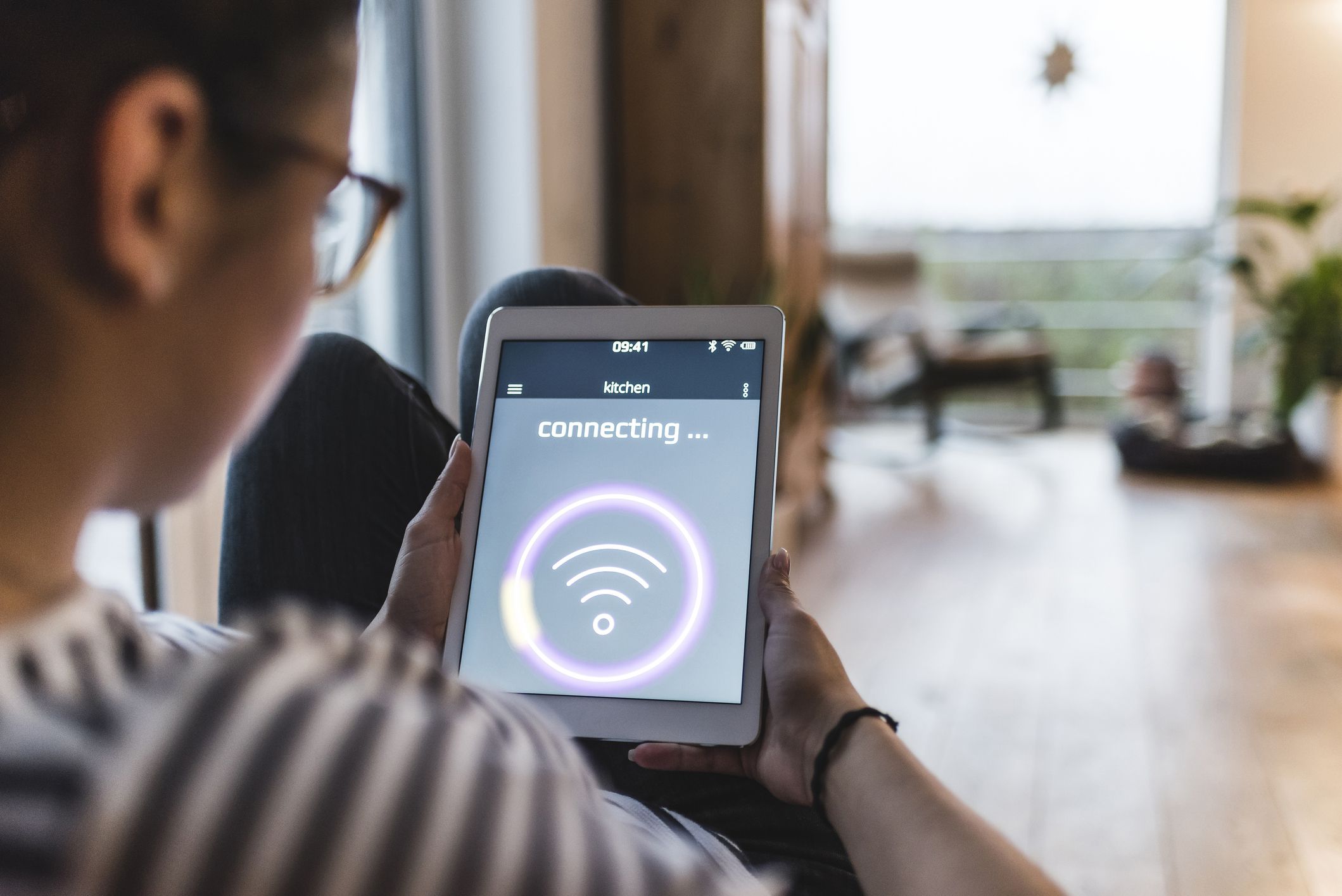Mitä tietää
- Vaihda ensin Access Point -tilaan. Saatat joutua yhdistämään Wi-Fi-laajennuksen Ethernetiin, vaikka se ei olisi ollut aiemmin.
- Tarkista mallisi langattomat asetukset a kanava asetusta ja kokeile erilaisia valintoja, kunnes löydät sellaisen, joka tarjoaa sinulle paremman suorituskyvyn.
Tässä artikkelissa kuvataan langattoman kanavan vaihtaminen Wi-Fi-laajentimessa. Tarkat vaiheet ja säätimet laajentimen kanavan vaihtamiseksi vaihtelevat valmistajan mukaan, mutta useimmissa tapauksissa sinun pitäisi pystyä noudattamaan alla olevia ohjeita.
Kuinka vaihdan kanavaa WiFi-laajentimessani?
Wi-Fi-laajenninten avulla voit laajentaa langattoman verkkosi kantamaa ilman täyden langattoman tukiaseman lisäkustannuksia. Jos yhteys on kuitenkin heikko, voit käyttää langatonta yhteyttä kanava jossa laitteesi toimii ongelman ratkaisemiseksi.
-
Kirjaudu ensin laitteellesi verkkokäyttöliittymän tai erillisen sovelluksen kautta. Prosessin tulisi olla samanlainen kuin kirjautuminen reitittimeen järjestelmänvalvojana.
-
Jos laitteesi on todellinen Wi-Fi-laajennus (eikä esimerkiksi reititin), siinä on todennäköisesti jotain Toimintatila: asetus, jonka olet todennäköisesti määrittänyt jatke tai samankaltainen. Käynnistä se Tukiasema†
-
Uudelleenkäynnistyksen jälkeen laitteesi toimii erillisenä tukiasemana laajennuksen sijaan.
-
Tarvitset nyt tavan muodostaa yhteys lähiverkkoon, koska laitteesi on nyt teknisesti miniverkko. Jos laitteessasi on Ethernet-portti, sinun on selvitettävä, kuinka kaapeli liitetään.
-
Kirjaudu takaisin laitteeseen ja etsi jompaankumpaan liittyviä järjestelmänvalvojan asetuksia Lähiverkko > Langaton tai Langaton† Huomaa, että niitä voi olla kaksi (2,4 GHz ja 5 GHz), jos laajentimesi on kaksitaajuuslaite.
-
Jokaisessa on a kanava instituutio. Se on yleensä päällä Automutta voit myös valita tiettyjä asetuksia.
-
Kokeile näitä yksi kerrallaan, kunnes löydät sellaisen, joka parantaa langatonta suorituskykyäsi.
Pitääkö WiFi-laajentimeni olla samalla kanavalla?
Yleensä kyllä, Wi-Fi-laajentimet on suunniteltu integroitumaan langattomaan «isäntäverkkoon». Kun osoitat laitteesi verkkoon, jota haluat laajentaa asennuksen aikana, laajennusohjelma määrittää itsensä automaattisesti käyttämään isäntäverkon kanavaa. Sitten laajennin voi poimia signaaleja ensisijaisen reitittimen kantaman ulkopuolelta ja välittää ne helposti eteenpäin. On kuitenkin tilanteita, joissa tämä voi olla ongelma. Oletetaan esimerkiksi, että naapurillasi on myös Wi-Fi-verkko, joka toimii samalla kanavalla kuin sinun. Wi-Fi-laajentimen kantaman sisällä oleminen voi heikentää suorituskykyäsi. (Miksi tämä on ongelma? Katso lisätietoja tästä selityksestä langattomista häiriöistä.) Tämä johtuu siitä, että molemmista verkoista tulevat signaalit törmäävät, ja voi kestää useita yrityksiä siirtää liikennettä laajentimesta tietokoneeseen tai puhelimeen. Mutta jos laitat laajennuksen Access Point -tilaan ja vaihdat kanavaa, nämä signaalit eivät enää törmää ja sinun pitäisi nähdä parempi suorituskyky. Se on pieni kompromissi, koska sinun on löydettävä tapa liittää laajennin verkkoon, joka voi sisältää langallisen verkon.
FAQ
-
Kuinka WiFi-laajennus toimii?
Wi-Fi-laajentimet ja Wi-Fi-toistimet suorittavat samanlaisia tehtäviä, mutta tapa, jolla Wi-Fi-laajentimet toimivat, on hieman erilainen. Teknisesti laajentimet muodostavat yhteyden olemassa olevaan verkkoosi langallisen yhteyden kautta uuden langattoman verkon luomisen sijaan. Toistimet muodostavat langattoman yhteyden ja muodostavat erillisen verkon.
-
Mikä on paras kanava WiFi-verkkooni?
Wi-Fi-yhteydet toimivat yleensä yhtä hyvin kaikilla kanavilla, mutta voit etsiä parhaan Wi-Fi-kanavan Wi-Fi-/verkkoanalysaattorilla. Koska signaalihäiriöiden vaikutukset vaihtelevat ajan myötä, paras kanava ei välttämättä ole paras huomenna.
-
Miksi 5 GHz:n kanavani katoaa, kun käytän Wi-Fi-laajenninta?
Jos laajentimessasi on kaksikaistainen taajuus käytössä, 5 GHz:n taajuus saattaa kadota. Sammuta 2,4 GHz:n taajuus ja käynnistä reititin uudelleen vaihtaaksesi 5 GHz:iin.